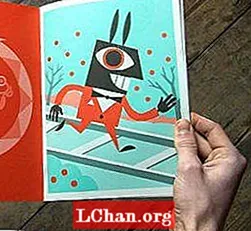কন্টেন্ট
- পর্ব 1: উইন্ডোজে উইনআরআর দিয়ে সংরক্ষণাগারগুলি কীভাবে সুরক্ষিত করা যায়
- পদ্ধতি 1. উইনআরআর দিয়ে কোনও সংরক্ষণাগারে পাসওয়ার্ড কীভাবে তৈরি করবেন
- পদ্ধতি 2: একটি বিদ্যমান উইনআরআরআর্কাইভে একটি পাসওয়ার্ড কীভাবে যুক্ত করবেন
- পার্ট ২. ম্যাকের উইনআরআর দিয়ে পাসওয়ার্ড সুরক্ষিত সংরক্ষণাগারগুলি কীভাবে তৈরি করবেন
- বোনাস টিপস: কীভাবে পাসওয়ার্ড সুরক্ষিত WinRAR সংরক্ষণাগার আনলক করবেন
- সারসংক্ষেপ
সংকোচিত ডেটা সংকুচিত করা এবং সুরক্ষার ক্ষেত্রে উইনআরআর সবচেয়ে নির্ভরযোগ্য এবং জনপ্রিয় সফ্টওয়্যার। জিপ এর আরএর পরে সর্বাধিক জনপ্রিয় সংক্ষেপণ ফর্ম্যাটে সঞ্চিত ফাইলগুলিতে অ্যাক্সেসের জন্য এটি মুঠোয় ইউটিলিটি সফটওয়্যার। আরএআর হ'ল সংকোচনের প্রোটোকল যা ফাইলগুলিতে আরও বেশি দক্ষতার সাথে ডুপ্লিকেট করা ডেটা সঞ্চয় করে এবং কম স্টোরেজ স্পেস দখল করে বড় ফাইলগুলিকে সংকুচিত করে। আরআর ফাইলগুলি মূলত উইন্ডোজ দ্বারা সমর্থিত নয় তাই WINRAR এর মতো সফ্টওয়্যার রয়েছে যা সে উদ্দেশ্যে ব্যবহৃত হয়। সকলেই কেবল উইনআরএর দিয়ে ফাইলগুলি সংকুচিত করে এবং এখনই তা প্রেরণ করে না, এমন লোকেরা আছেন যারা সুরক্ষা খুঁজছেন এবং উইনআরআর পাসওয়ার্ড সুরক্ষা ব্যবহার করে তাদের সংকোচিত ডেটা রক্ষা করতে পারে। সংক্ষিপ্ত এবং পাসওয়ার্ড সুরক্ষিত একবারে পাসওয়ার্ড ছাড়াই ডেটা সঙ্কুচিত করা যায় না। এই নিবন্ধে, আমরা কীভাবে তা আলোচনা করব পাসওয়ার্ড WinRAR সুরক্ষা সংরক্ষণাগার।
পর্ব 1: উইন্ডোজে উইনআরআর দিয়ে সংরক্ষণাগারগুলি কীভাবে সুরক্ষিত করা যায়
পদ্ধতি 1. উইনআরআর দিয়ে কোনও সংরক্ষণাগারে পাসওয়ার্ড কীভাবে তৈরি করবেন
WinRAR WinRAR ব্যবহার করে পাসওয়ার্ড সুরক্ষিত সংরক্ষণাগারগুলি তৈরি করার ক্ষমতা প্রদান করে যা পাসওয়ার্ড ছাড়াই পাসওয়ার্ড যুক্ত করে এবং পাসওয়ার্ড ছাড়াই সকলকে অ্যাক্সেস ব্লক করে। কেবল পাসওয়ার্ডযুক্ত কর্মীরা আপনার তৈরি করা পাসওয়ার্ড সুরক্ষিত সংরক্ষণাগারটির ভিতরে থাকা ফাইল এবং ফোল্ডারগুলিতে অ্যাক্সেস করতে সক্ষম হবেন। আপনি কীভাবে উইনআরআর ব্যবহার করে একটি পাসওয়ার্ড সুরক্ষিত সংরক্ষণাগার তৈরি করতে পারেন তার একটি ধাপে ধাপে টিউটোরিয়াল এখানে রয়েছে:
পদক্ষেপ 1: আপনি সংরক্ষণাগারভুক্ত করতে চান এমন একটি ফাইল বা ফোল্ডার নির্বাচন করুন এবং "সঠিক পছন্দ" চালু কর.
পদক্ষেপ 2: "এ ক্লিক করুন"সংরক্ষণাগারে যুক্ত করুন ..."একটি উইন্ডো খোলা হবে।

পদক্ষেপ 3: নাম লিখুন, সংক্ষেপণ ফর্ম্যাট এবং অন্যান্য সম্পত্তি নির্বাচন করুন Choose তারপর ক্লিক করুন "পাসওয়ার্ড সেট করুন"আপনার সংরক্ষণাগারে পাসওয়ার্ড সেট করতে।

পদক্ষেপ 4: "পাসওয়ার্ড প্রবেশ করান"পাসওয়ার্ড লিখুন"আপনার সাথে ক্ষেত্রটি সংরক্ষণাগারটি রক্ষা করতে এবং এটিতে নিশ্চিত করতে চান"যাচাইকরণের জন্য পাসওয়ার্ড পুনরায় প্রবেশ করুন"এবং ক্লিক করুন"ঠিক আছে’.

পদক্ষেপ 5: WinRAR এর উইন্ডোতে "ঠিক আছে" এ ক্লিক করুন যা "পদক্ষেপ 2" এ খোলা হয়েছিল এবং আপনি পাসওয়ার্ড সুরক্ষিত WinRAR সংরক্ষণাগার তৈরির কাজ শেষ করেছেন।
পদ্ধতি 2: একটি বিদ্যমান উইনআরআরআর্কাইভে একটি পাসওয়ার্ড কীভাবে যুক্ত করবেন
ধরা যাক আপনি একটি সংকুচিত ফাইল পেয়েছেন এবং আপনি কয়েকটি গোপন পরিবর্তন করেছেন (যেমন সংরক্ষণাগার থেকে ব্যক্তিগত ফাইলগুলি যুক্ত বা মুছে ফেলা হয়েছে) এখন আপনি একটি পাসওয়ার্ড সেট করতে চান কারণ এটি সুরক্ষিত ফাইলগুলি প্রেরণ করা অদম্য হবে। বিদ্যমান উইনআরআরআর্কাইভে পাসওয়ার্ড সেট করার একটি উপায় রয়েছে এবং আপনি এটি কীভাবে করতে পারেন তা এখানে।
পদক্ষেপ 1: WinRAR দিয়ে আরআর বা সংক্ষেপিত ফাইলটি খুলুন এবং তারপরে "ক্লিক করুন"সরঞ্জাম"প্রসঙ্গ মেনু থেকে। একবার মেনু খুলুন পছন্দ করুন"সংরক্ষণাগার রূপান্তর"। আপনি চাপতেও পারেন"সিটিআরএল + কিউকনভার্ট আর্কাইভগুলি খুলতে আপনার কীবোর্ডে।

পদক্ষেপ 2: পরবর্তী পপআপে আপনি "এর একটি বিকল্প দেখতে পাবেনসঙ্কোচন"এটিতে ক্লিক করুন এবং আপনাকে সংক্ষেপণ মেনুতে প্রেরণ করা হবে।

পদক্ষেপ 3: নির্বাচন করুনপাসওয়ার্ড সেট করুন"পাসওয়ার্ড চয়ন / সেট করতে নীচের স্ক্রিনশটে প্রদর্শিত হিসাবে, একটি পাসওয়ার্ড নির্বাচন পপআপ প্রদর্শিত হবে।

পদক্ষেপ 4: "পাসওয়ার্ড প্রবেশ করান"পাসওয়ার্ড লিখুন"আপনার সাথে ক্ষেত্রটি সংরক্ষণাগারটি রক্ষা করতে এবং এটিতে নিশ্চিত করতে চান"যাচাইকরণের জন্য পাসওয়ার্ড পুনরায় প্রবেশ করুন’

পদক্ষেপ 5: এখন "এ ক্লিক করুন"হ্যাঁ"জিজ্ঞাসা করা হলে"আপনি কি রূপান্তরিত সংরক্ষণাগারগুলি এনক্রিপ্ট করতে চান?’

পদক্ষেপ।: আপনার সংরক্ষণাগারটির আকারের উপর নির্ভর করে কয়েক সেকেন্ড বা মিনিট অপেক্ষা করুন।

এটি হ'ল এবং আপনি পাসওয়ার্ডের সাহায্যে একটি বিদ্যমান উইনআরআরআর্কাইভ সংরক্ষণ করতে পেরেছেন।
পার্ট ২. ম্যাকের উইনআরআর দিয়ে পাসওয়ার্ড সুরক্ষিত সংরক্ষণাগারগুলি কীভাবে তৈরি করবেন
প্রথমত, আপনাকে rarlab.com/download.htm থেকে ম্যাক ওএসের জন্য উইনআরআর ডাউনলোড করতে হবে এবং এটি ইনস্টল করতে হবে। আরএআরএল একটি আর্কাইভ ফর্ম্যাট যা রারলাবস ডিজাইন করেছে এবং বিকাশ করেছে।
পদক্ষেপ 1: আপনার ম্যাকটিতে WinRAR খুলুন।
পদক্ষেপ 2: ফাইল বা ফোল্ডার যুক্ত করতে ক্লিক করুন "অ্যাড"এবং আপনি উইনআরআর দিয়ে সুরক্ষিত করতে চান এমন ফাইলগুলি চয়ন করুন।
পদক্ষেপ 3: আপনার আরআর সংরক্ষণাগারে পাসওয়ার্ড সেট করতে "এ ক্লিক করুন"পাসওয়ার্ড সেট করুন"উইনআরআর উইন্ডোটির ডান নীচে।
পদক্ষেপ 4: উভয় ক্ষেত্রে আপনার পাসওয়ার্ড লিখুন, ভঙ্গ করছে না এমন শক্ত পাসওয়ার্ড চয়ন করতে ভুলবেন না তবে এটি আপনি যে ডেটা রক্ষা করতে ইচ্ছুক তার গুরুত্বের উপর নির্ভর করে। এখন "চাপুনঠিক আছে’.
পদক্ষেপ 5: টিপুনঠিক আছে"আপনার উইনআরআর উইন্ডোতে এবং সংক্ষেপণ শুরু হবে এবং অল্প সময়ের পরে আপনি আরআর সংরক্ষণাগারটি পাবেন will আরআর প্রক্রিয়াকরণ সময়টি আপনার কম্পিউটারের কার্যকারিতা এবং ডেটা আকারের উপর নির্ভর করে।
বোনাস টিপস: কীভাবে পাসওয়ার্ড সুরক্ষিত WinRAR সংরক্ষণাগার আনলক করবেন
হ্যাঁ, পাসওয়ার্ড সুরক্ষিত WinRAR সংরক্ষণাগারগুলি আনলক করা সম্ভব, এটি অর্জনের জন্য আমাদের আরএআর জন্য পাসফ্যাব নামে পরিচিত একটি সফ্টওয়্যার ডাউনলোড করতে হবে downloadএটি এমন সফ্টওয়্যার যা আপনাকে উইনআরআর পাসওয়ার্ড সুরক্ষিত ফাইলগুলি আনলক করতে সহায়তা করে। এটি এনক্রিপ্ট করা WinRAR সংরক্ষণাগার (আরআর) এর ভুলে যাওয়া পাসওয়ার্ডগুলি পুনরুদ্ধার করে। উইনআরআর এর সর্বশেষতম সংস্করণ সহ। তিনটি ধরণের আক্রমণ রয়েছে যা ভুলে যাওয়া আরআর পাসওয়ার্ড ব্রুট-ফোর্স অ্যাটাক, মাস্ক অ্যাটাক এবং ডিকশনারি অ্যাটাক সহ ব্রুট-ফোর্স ডিক্রিপশন নিশ্চিত করতে হয়। পাসফ্যাব দিয়ে আরআর আনলক করতে আপনার অনুসরণ করতে হবে এমন সহজ পদক্ষেপগুলি নিম্নলিখিত:
পদক্ষেপ 1: আরএআর জন্য পাসফ্যাব ডাউনলোড করুন এবং এটি ইনস্টল করুন। ইনস্টল হয়ে গেলে আপনার পিসিতে এই প্রোগ্রামটি খুলুন।
পদক্ষেপ 2: একবার পাসফ্যাব খুললে ক্লিক করুন "অ্যাড"এর পাসওয়ার্ড ভাঙার জন্য একটি আরআর ফাইল যুক্ত করতে। একটি ফাইল চয়নকারী খুলবে, ফাইলটি নির্বাচন করবে।

পদক্ষেপ 3: আপনি যে ধরণের আক্রমণে এগিয়ে যেতে চান তা পরীক্ষা করুন এবং "এ ক্লিক করুন"শুরু করুন"আরআর ফাইলটি আনলক করা শুরু করতে।

পদক্ষেপ 4: প্রক্রিয়া শেষ হয়ে গেলে আপনাকে আরআর ফাইলের পাসওয়ার্ড দেখানো হবে সরল ক্লিকে "কপি"বা এটি অন্য কোথাও নিরাপদে নোট করুন এবং এটি মনে রাখার চেষ্টা করুন Now এখন আপনার আরএআর ফাইলটি খুলুন এবং পাসফ্যাব থেকে পাসওয়ার্ডটি সঙ্কুচিত করা পাসওয়ার্ডটি পাসওয়ার্ডের জন্য জিজ্ঞাসা করার সময় এক্সট্র্যাক্ট করুন।
সারসংক্ষেপ
পাসওয়ার্ড সুরক্ষিত সংরক্ষণাগার তৈরি করার জন্য আপনার প্রয়োজনীয় সমস্ত তথ্য আছে। শুধু তাই নয় এখন আপনি কীভাবে একটি পুরানো আরআর ফাইলের পাসওয়ার্ড সুরক্ষিত করবেন এবং প্রয়োজনের সময় পাসওয়ার্ড পাসওয়ার্ড দিয়ে পাসওয়ার্ডটি ভেঙে ফেলবেন।